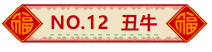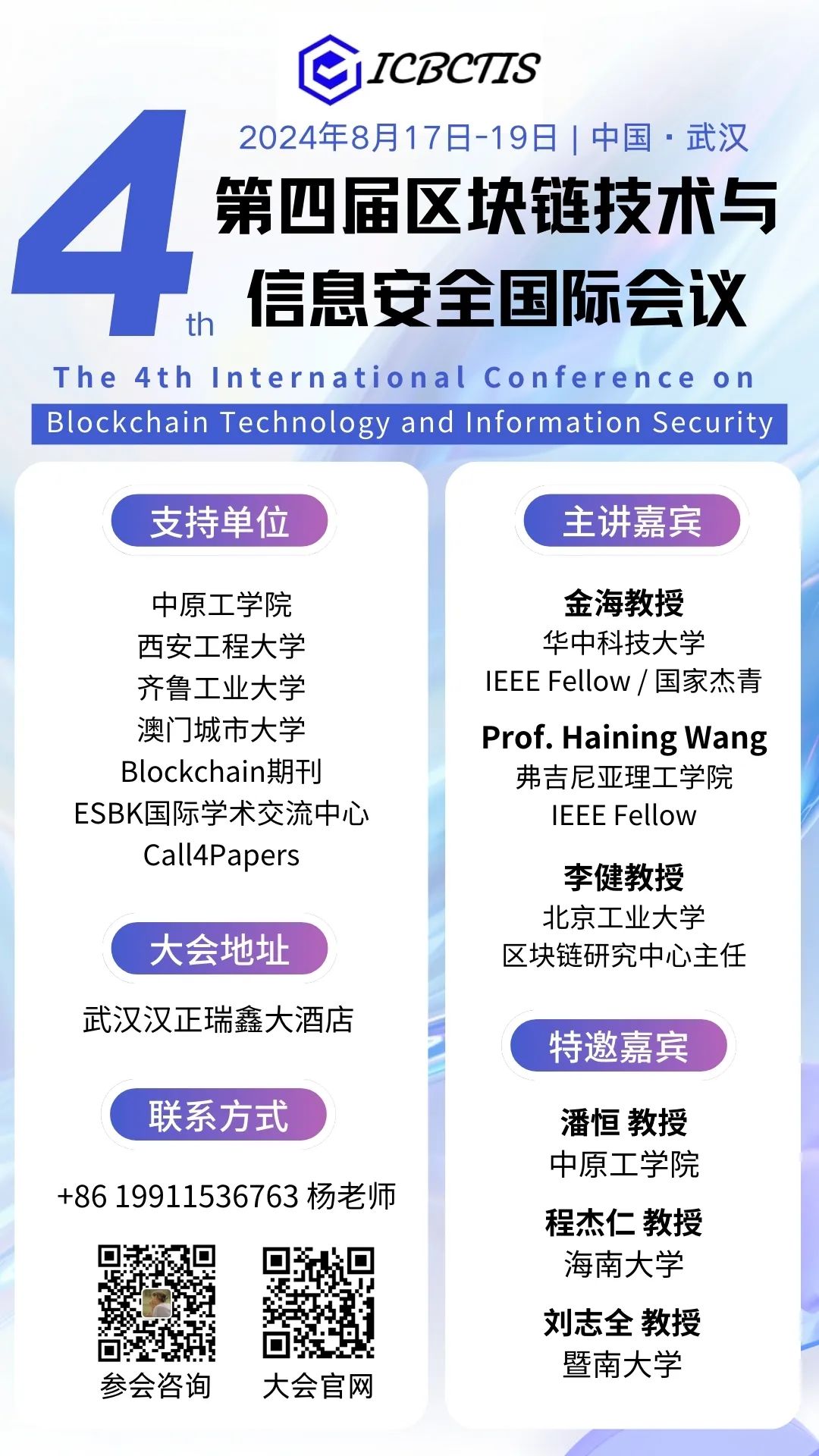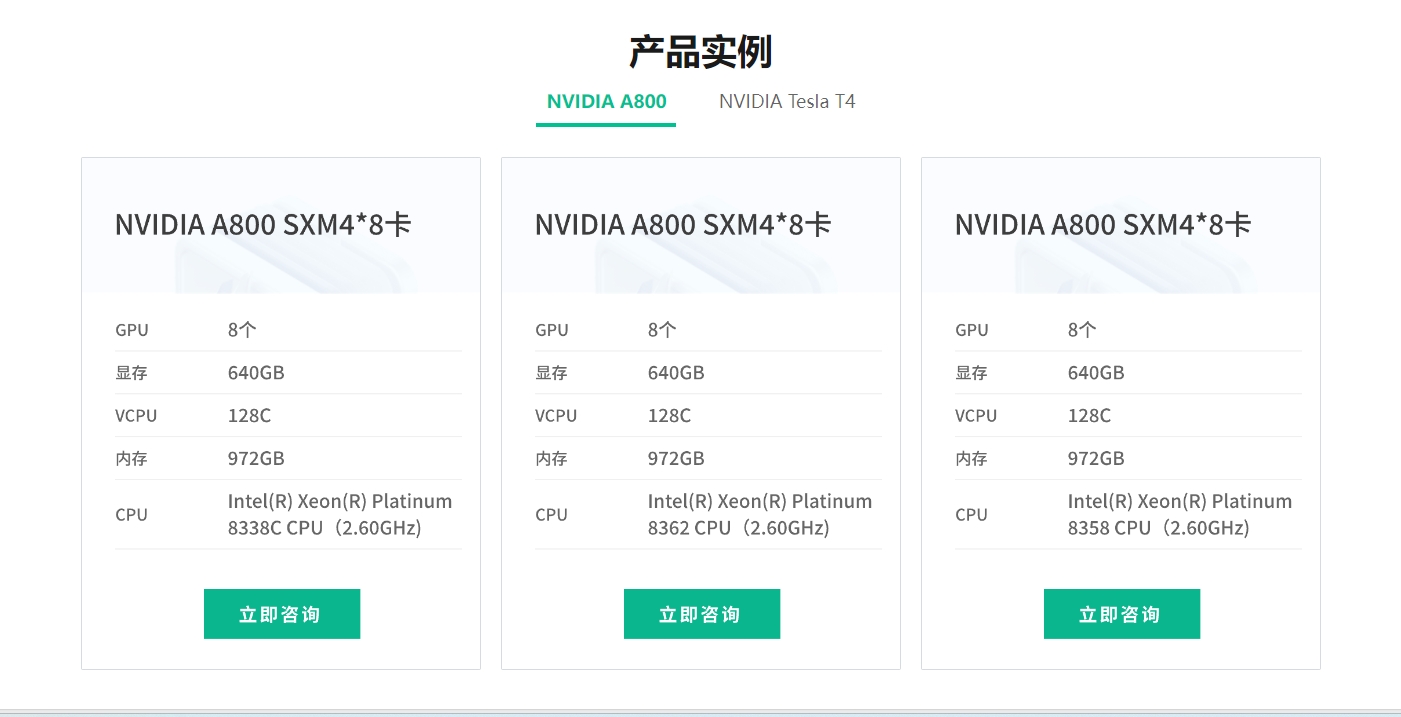对于 Windows 10 用户来说,错误代码 0x80004005 就是这样一种迷雾,它可能在不经意间出现,阻碍我们顺畅地使用电脑。这个错误通常与组件或元素的缺失有关,它可能源自注册表的错误、系统文件的损坏,或者是软件的不兼容。但是,正如每个难题都有解决之道,0x80004005 错误也不例外。本文将作为您的技术向导,带您一步步穿越这片迷雾,揭开 0x80004005 的神秘面纱,并提供一系列的解决策略。

针对 Windows 10 系统错误代码 0x80004005 的详细步骤教程
使用错误代码修复工具
错误代码修复工具,可以在浏览器顶部输入:电脑修复精灵.site,然后点击箭头标即可。应用程序无法正常启动0xc000007b_504错误0xc000000f–错误代码修复

安装并启动该工具。使用一键修复和手动修复功能来检测系统中的错误代码0x80004005。
根据工具的指示选择修复或“一键修复”选项。
等待工具完成修复过程,然后重启计算机。
检查 Windows 防火墙设置
打开“控制面板”,选择“系统和安全”,点击“Windows 防火墙”。
在左侧菜单中选择“允许应用通过 Windows 防火墙”。

确保需要访问文件或网络共享的应用程序已勾选允许。
返回 Windows 防火墙主界面,点击“高级设置”。
在“高级设置”中,检查“入站规则”和“出站规则”以确保文件和打印服务未被阻止。
检查 Guest 用户设置
右键点击“计算机”或“此电脑”,选择“管理”。
在“计算机管理”窗口中,展开“本地用户和组”,选择“用户”。
双击“Guest”账户,确保“账户已禁用”选项未勾选。
点击“确定”保存设置即可修复错误代码0x80004005。

重新注册 Wintrust.dll
打开“开始”菜单,搜索“命令提示符”,右键点击选择“以管理员身份运行”。
在命令提示符窗口中输入以下命令并按回车键:regsvr32 Wintrust.dll
如果命令执行成功,会看到一个提示窗口显示“DllRegisterServer 成功”。
关闭命令提示符并重启计算机即可修复错误代码0x80004005。
检查网络配置
打开“控制面板”,选择“网络和共享中心”。
点击“更改适配器设置”,右键点击您的网络连接,选择“属性”。
在网络连接属性窗口中,选择“Internet 协议版本 4 (TCP/IPv4)”然后点击“属性”。
确保“使用默认网关”选项被勾选,或手动设置正确的网关地址。
点击“高级”按钮,查看“WINS”选项卡,确保“启用 TCP/IP 上的 NetBIOS”被勾选或根据需要设置。

禁用 IPv
在网络连接属性窗口中,选择“Internet 协议版本 6 (TCP/IPv6)”然后点击“属性”。
取消勾选“使用默认设置”,然后选择“无”或“禁用”选项来禁用 IPv6。
点击“确定”保存设置。
检查防病毒或防火墙设置
打开您的防病毒软件或防火墙。
查看设置或规则,确保它们没有阻止对特定文件或网络共享的访问。
如果不确定如何操作,可以暂时禁用防病毒软件或防火墙,然后尝试再次访问文件或执行相关操作。
以上就是关于错误代码0x80004005的修复方法,希望能够帮助有效的将错误代码0x80004005的问题进行修复。

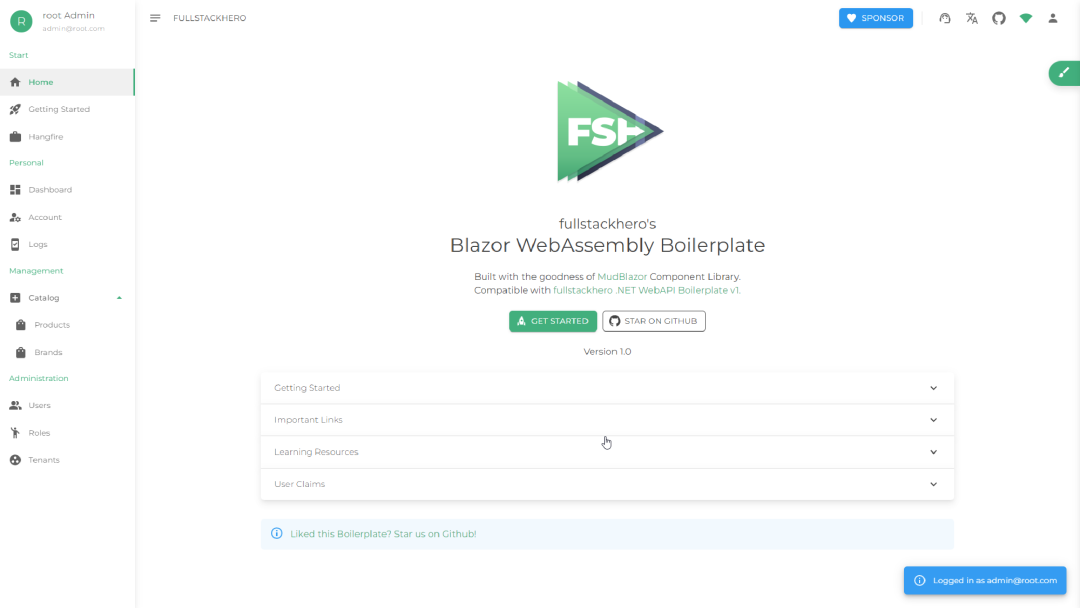


![[tomato]靶机复现漏洞详解!](https://img-blog.csdnimg.cn/img_convert/58152da008ed04e5a29fd15a8accb883.png)